在Excel制作调查表的时候,需要用到很多下拉列表,下拉列表除了调查表外还是有很多地方需要用到的,所以这个功能还是比较常用的,如果需要用到的话,不妨学习一下,下面是由学习啦小编分享的excel2013制作下拉列表的方法,希望对你有用。
excel2013制作下拉列表的方法:
制作下拉列表步骤1:首先选定区域,可以是单个单元格,也可以是一排或者一列
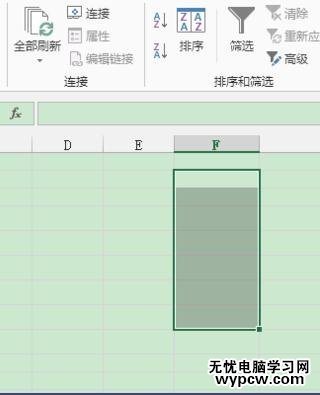
制作下拉列表步骤2:然后点击【数据】-【数据验证】下的【数据验证】
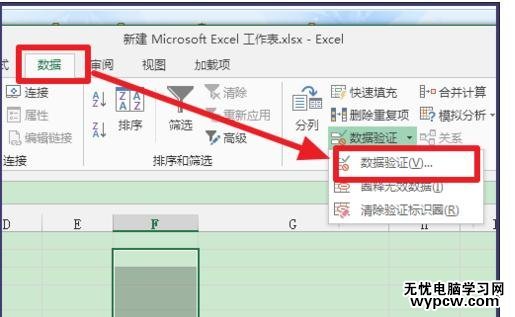
制作下拉列表步骤3:在允许里设置为序列,在来源内输入要选择的东西,例如图中所示,两个词之间的符号要是英文状态下的逗号
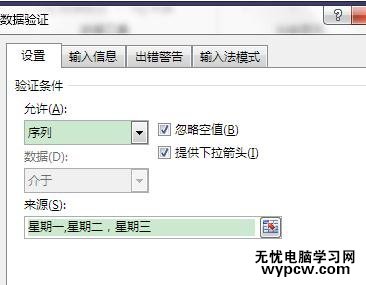
制作下拉列表步骤4:否则就会出现下面的情况,中文的逗号是无法分割开两个词的
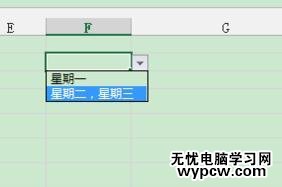
制作下拉列表步骤5:要是嫌输入中文又要切换英文麻烦,可以事先输入好文字,这样如果要修改其中的选项也比较简单
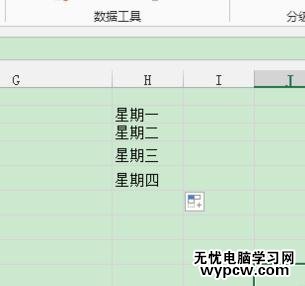
制作下拉列表步骤6:然后点击后面的符号
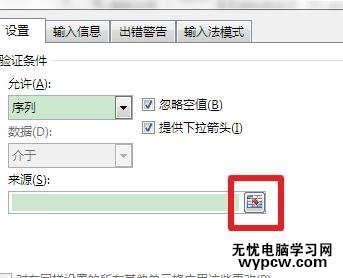
制作下拉列表步骤7:选择刚才输入的文字
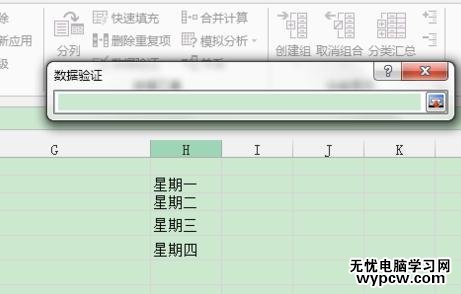
制作下拉列表步骤8:然后点击【确定】即可
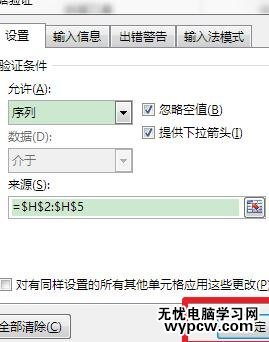
制作下拉列表步骤9:然后就可以使用了

1.Excel2013怎么制作自定义下拉菜单
2.excel2013建立下拉菜单的方法
3.excel2013数字下拉菜单的制作教程
4.怎么在excel2013中制作下拉菜单
5.excel制作下拉列表的方法
6.Excel2013下拉菜单怎么做
7.excel下拉菜单怎么做
新闻热点
疑难解答